处理方案:如何使用手机设置Mi Router Youth Edition图形图文教程,介绍如何在手机上设置Mi Router
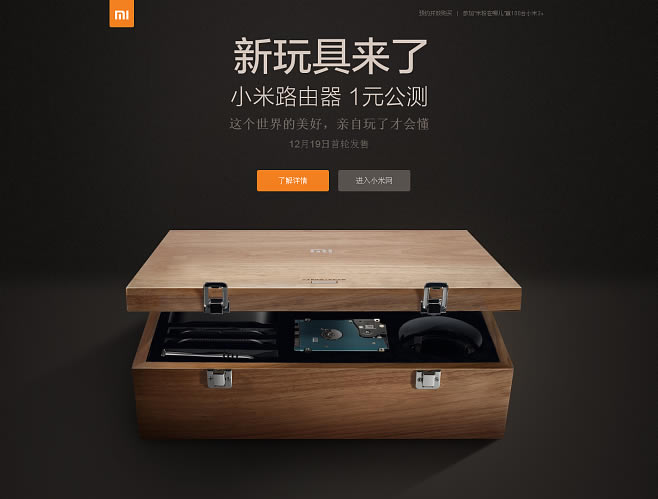
之前,我们已经详细介绍了如何通过笔记本电脑设置Mi Router Youth Edition. Mi Router Youth Edition不仅可以在计算机上设置,也可以在手机上使用. 如果家里没有笔记本电脑,可以使用智能手机轻松完成. 路由器设置比笔记本设置更方便. 事不宜迟,以下是有关如何在手机上设置Mi Router Youth Edition的图形教程. 有兴趣的朋友可以理解.

1. 安装Mi Router青年版

1. 首先将电源适配器连接到Mi Router Youth Edition,然后将其插入电源,然后将外部网络电缆连接到路由器的WAN端口,如下图所示.

如果需要将外部网络电缆连接到光调制解调器,ADSL调制解调器和家庭网关,则先将外部网络电缆插入调制解调器,然后再从调制解调器的另一个端口连接网络电缆到小米路由器青春版的WAN端口. 如图所示,与传统路由器的连接相同.


路由器与猫的连接(电话线是外部网络电缆,本文忽略了右侧的笔记本电脑连接)
第二,手机设置小米路由器青春版图形教程

1. 将路由器插入网络电缆和电源后,打开智能手机的无线功能,然后搜索连接到xiaomi_xxx-xxx的无线网络,然后进行连接. 无需输入密码即可成功连接,设置向导界面将自动弹出,然后单击“同意,继续”,如下图所示.
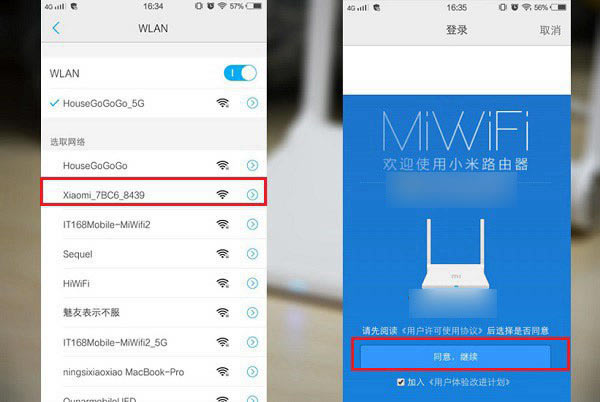
2. 此后,系统将提示您设置WiFi名称和密码以及管理路由器的密码(您可以检查与WiFi密码相同的密码). 配置完成后,您的移动设备可以直接连接并使用此无线网络. 如图所示.

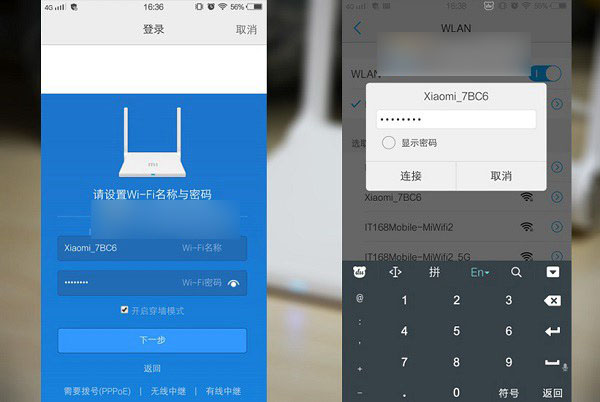
以上是有关如何在手机上设置Mi Router Youth Edition的图形教程. 如果要设置一些高级路由器功能,可以扫描手册或下面的图片中的QR码,然后下载Mi Router Youth Edition APP进行设置管理.

本文主要简要介绍如何使用智能手机设置Mi Router Youth Edition. 设置非常简单,只需几个简单步骤即可完成. 如果提示您在设置中输入Internet帐户和密码,则直接填写宽带帐户和密码是. 如果您忘记了,可以致电网络运营商以获取它.
以上是Script Home编辑器带来的手机设置小米路由器青春版教程. 希望对您有所帮助. 如果您有任何疑问,可以给我们留言. 我们将尽力为大家解答. 感谢您一直以来的支持.
本文来自本站,转载请注明本文网址:
http://www.pc-fly.com/a/tongxingongju/article-309307-1.html
……